O VLC é um mídia player open source bastante conhecido.
Além da capacidade de reproduzir a maioria dos arquivos de mídia, ele tem uma funcionalidade bastante útil para nós profissionais de rede: reprodução de arquivos via rede.
Usando o VLC podemos reproduzir um arquivo em um computador e assistir via Multicast em outro computador conectado à rede. E com isso validar as configurações da rede e realizar testes.
Configurando o “servidor”
Para evitar mal funcionamento, recomendo desativar todas as placas de rede, deixando apenas a conexão com a rede cabeada que será utilizada.

1) Abra o VLC e clique em Mídia > Fluxo > Adicionar e escolha o arquivo que será reproduzido (no exemplo usei um .MP4). Clique em Fluxo.

2) Na tela Saída de Fluxo clique em Próximo.

3) Na tela Configuração do Destino selecione RTP / MPEG Transport Stream. Selecione Exibir Localmente para poder ver o vídeo sendo reproduzido no computador local, e clique Adicionar.

4) Agora defina o endereço Multicast que deseja utilizar/testar e a porta. Clique Próximo.

5) Na tela seguinte escolha a transcodificação Vídeo – MPEG + MPGA (TS). Clique Próximo.

6) Na última tela temos a linha de comando com os parâmetros utilizados. Se for o caso é possível mudar/adicionar alguma opção.

6.1) (Opicional) Por padrão o tráfego gerado tem TTL=1, e assim não roteável. Mas é possível mudar isso adicionando a opção TTL=10, por exemplo.

Pronto! Basta clicar em Fluxo para que o vídeo seja reproduzido no computador local e enviado para rede via Multicast.
Assistindo via rede (Multicast)
Em outro computador, conectado à rede, abra o Wireshark para confirmar que o tráfego está sendo recebido. Note o TTL = 10, configurado anteriormente.

Para ver o vídeo, basta abrir o VLC, clicar em Mídia > Abrir Fluxo de Rede, e informar o IP e porta (rtp://@239.0.0.10). Clique em Reproduzir e o vídeo será exibido.

O VLC pode ser baixado aqui.
Até a próxima.

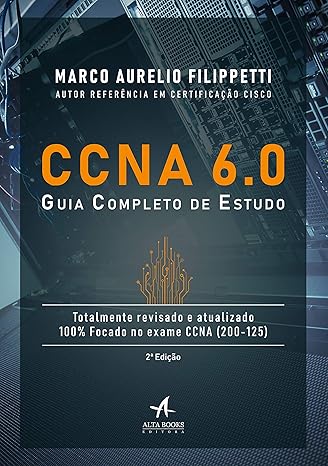

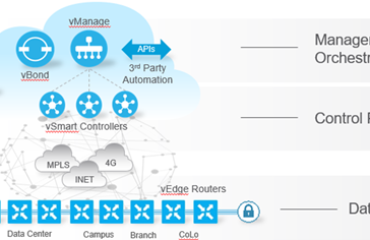
You must be logged in to post a comment.